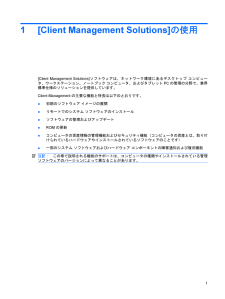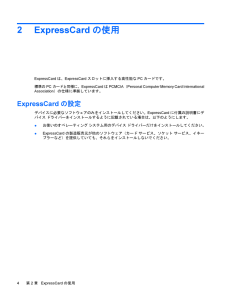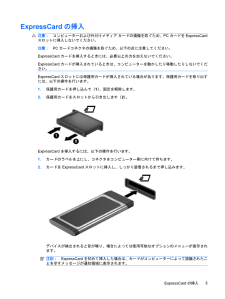Q&A
取扱説明書・マニュアル (文書検索対応分のみ)
"PC" 一致するキーワードは見つかりませんでした。
"PC"3 件の検索結果
1[Client Management Solutions]の使用[Client Management Solutions] ソフトウェアは、ネットワーク環境にあるデスクトップ コンピュータ、ワークステーション、ノートブック コンピュータ、およびタブレットPCの管理の分野で、業界標準仕様のソリューションを提供しています。Client Managementの主要な機能と特長は以下のとおりです。●初期のソフトウェア イメージの展開●リモートでのシステム ソフトウェアのインストール●ソフトウェアの管理およびアップデート●ROMの更新●コンピュータの資産情報の管理機能およびセキュリティ機能(コンピュータの資産とは、取り付けられているハードウェアやインストールされているソフトウェアのことです)●一部のシステム ソフトウェアおよびハードウェア コンポーネントの障害通知および復旧機能注記:この章で説明される機能のサポートは、コンピュータの種類やインストールされている管理ソフトウェアのバージョンによって異なることがあります。1
2ExpressCardの使用ExpressCardは、ExpressCardスロットに挿入する高性能なPCカードです。標準のPCカードと同様に、ExpressCardはPCMCIA(Personal Computer Memory Card InternationalAssociation)の仕様に準拠しています。ExpressCardの設定デバイスに必要なソフトウェアのみをインストールしてください。ExpressCardに付属の説明書にデバイス ドライバーをインストールするように記載されている場合は、以下のようにします。●お使いのオペレーティング システム用のデバイス ドライバーだけをインストールしてください。●ExpressCardの製造販売元が他のソフトウェア(カード サービス、ソケット サービス、イネーブラーなど)を提供していても、それらをインストールしないでください。4第 2 章 ExpressCardの使用
ExpressCardの挿入注意:コンピューターおよび外付けメディア カードの損傷を防ぐため、PCカードをExpressCardスロットに挿入しないでください。注意:PCカードコネクタの損傷を防ぐため、以下の点に注意してください。ExpressCardカードを挿入するときには、必要以上の力を加えないでください。ExpressCardカードが挿入されているときは、コンピューターを動かしたり移動したりしないでください。ExpressCardスロットには保護用カードが挿入されている場合があります。保護用カードを取り出すには、以下の操作を行います。1.保護用カードを押し込んで(1)、固定を解除します。2.保護用カードをスロットから引き出します(2)。ExpressCardを挿入するには、以下の操作を行います。1.カードのラベルを上にし、コネクタをコンピューター側に向けて持ちます。2.カードをExpressCardスロットに挿入し、しっかり装着されるまで押し込みます。デバイスが検出されると音が鳴り、場合によっては使用可能なオプションのメニューが表示されます。注記:ExpressCardを初めて挿入した場合は、カードがコ...
- 1